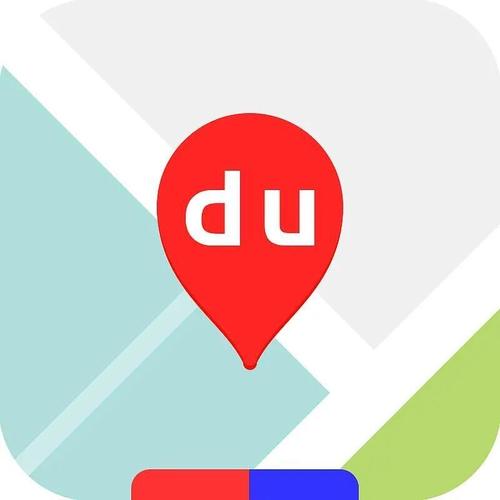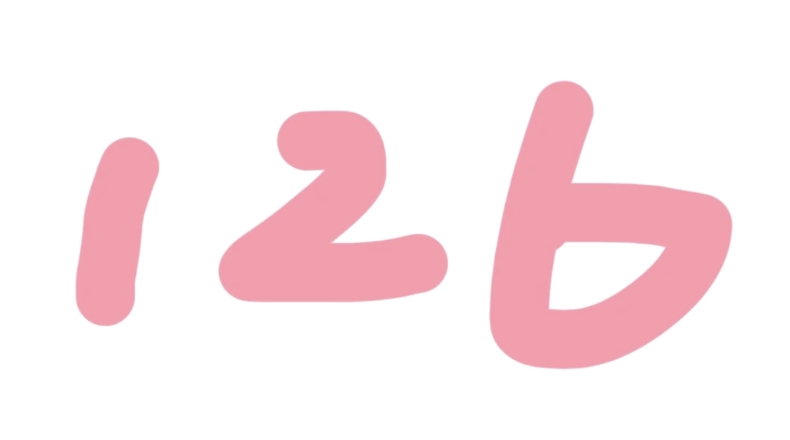Word双行合一设置教程
2025-09-02 08:24:56
0浏览
收藏
积累知识,胜过积蓄金银!毕竟在文章开发的过程中,会遇到各种各样的问题,往往都是一些细节知识点还没有掌握好而导致的,因此基础知识点的积累是很重要的。下面本文《Word双行合一设置方法详解》,就带大家讲解一下知识点,若是你对本文感兴趣,或者是想搞懂其中某个知识点,就请你继续往下看吧~
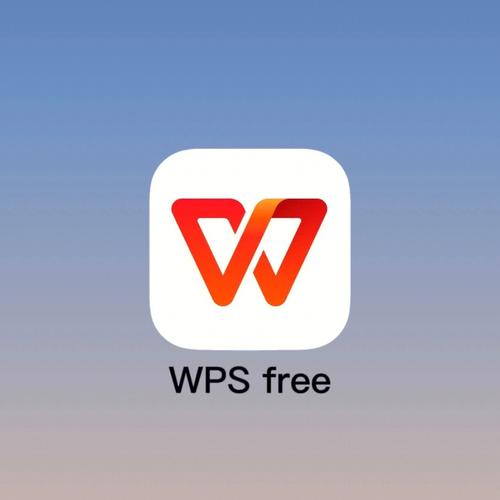
双行合一,简单说就是把两行文字硬塞到一行里显示。Word里实现这个效果,能让排版更紧凑,但用不好也容易显得拥挤。

解决方案

Word里实现双行合一,最直接的方法是使用“双行合一”功能。步骤如下:
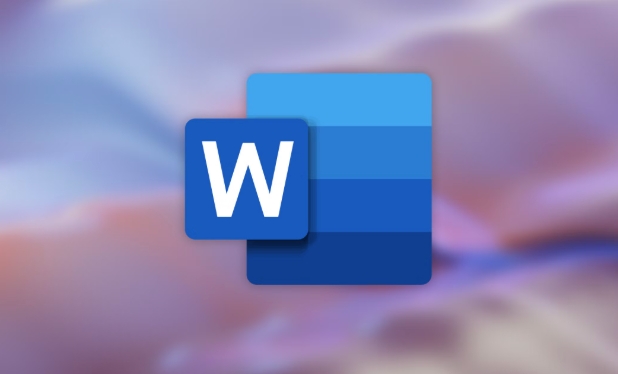
- 选中需要合并成一行的两行文字。
- 点击“开始”选项卡,在“段落”组中找到“中文版式”按钮(通常是一个“文”字图标)。
- 在下拉菜单中选择“双行合一”。
- 在弹出的对话框中,你可以选择是否添加括号。点击“确定”即可。
需要注意的是,双行合一后的文字会缩小字号,如果原文字体已经很小,合并后可能难以阅读。所以,要根据实际情况调整字体大小。另外,如果两行文字太长,合并后可能会超出页面宽度,需要手动调整。
Word双行合一后字号太小怎么办?
双行合一后字号变小是必然的,因为要把两行内容挤到一行里。解决字号太小的问题,有几个思路:
- 手动调整字号: 最直接的方法,选中双行合一后的文字,手动调整字号到合适的大小。但要注意,字号太大可能会超出页面宽度,影响排版。
- 减少文字内容: 如果文字内容不是必须全部显示,可以考虑精简一下,删除一些不重要的词语,这样可以减少双行合一后的文字长度,从而避免字号过小。
- 调整页面边距: 适当缩小页面边距,可以增加文字的显示空间,这样即使字号稍大一些,也不会超出页面宽度。
- 使用更小的字体: 在进行双行合一之前,先将文字的字体设置为较小的字体,这样合并后字号不会变得太小。
- 考虑使用其他排版方式: 如果双行合一后的效果始终不理想,可以考虑使用其他排版方式,比如调整行间距、字间距,或者使用表格等。
Word里除了双行合一,还有哪些实用的文字排版技巧?
Word的文字排版功能非常强大,除了双行合一,还有很多实用的技巧可以提高文档的专业性和可读性:
- 样式: 使用样式可以快速统一文档的格式,比如标题、正文、引用等。样式可以批量修改,避免手动调整每个段落的格式。
- 段落格式: 通过调整段落的缩进、对齐方式、行间距、段前段后间距等,可以控制段落的布局,使文档更加整洁。
- 制表位: 使用制表位可以精确控制文字的位置,比如创建目录、对齐数据等。
- 分栏: 将文档分成多栏,可以提高阅读效率,尤其适合排版报纸、杂志等。
- 项目符号和编号: 使用项目符号和编号可以清晰地组织列表,使文档更易于阅读。
- 查找和替换: 使用查找和替换功能可以快速修改文档中的错误,比如替换错别字、统一格式等。这个技巧在处理长文档时非常有用。
- 插入特殊符号: Word提供了丰富的特殊符号,比如数学符号、货币符号、箭头等,可以方便地插入到文档中。
- 边框和底纹: 为文字或段落添加边框和底纹,可以突出显示重要内容。
- 水印: 添加水印可以保护文档的版权,或者标识文档的状态(比如“草稿”、“机密”等)。
- 页面设置: 通过调整页面大小、边距、方向等,可以控制文档的整体布局。
如何避免Word排版出现混乱?
Word排版混乱是很多人的噩梦。要避免这种情况,需要养成良好的排版习惯:
- 先排版,后内容: 在开始写作之前,先确定文档的整体结构和样式,然后再填充内容。这样可以避免后期频繁调整格式。
- 使用样式: 坚持使用样式来控制文档的格式,避免手动调整每个段落的格式。
- 清除格式: 从其他地方复制粘贴文字时,可能会带入一些不需要的格式。可以使用“清除格式”功能清除这些格式,然后再应用自己的样式。
- 显示隐藏标记: 开启“显示/隐藏编辑标记”功能,可以显示文档中的空格、制表符、换行符等,方便查找和修改排版错误。
- 备份: 定期备份文档,以防意外情况导致数据丢失。
- 避免过度使用格式: 过多的格式会使文档显得杂乱无章,影响阅读体验。尽量保持简洁、统一的风格。
- 善用分页符和分节符: 分页符可以强制分页,分节符可以将文档分成不同的节,每节可以应用不同的格式。
- 打印预览: 在打印之前,一定要进行打印预览,检查文档的排版是否符合预期。
- 更新目录和图表目录: 如果文档包含目录或图表目录,在修改文档后,一定要更新这些目录,以确保其内容与文档一致。
- 使用模板: 如果需要经常创建类似的文档,可以创建模板,这样可以节省大量的排版时间。
排版是个细致活,需要耐心和细心。多练习,多总结,才能掌握Word的排版技巧,做出漂亮的文档。
好了,本文到此结束,带大家了解了《Word双行合一设置教程》,希望本文对你有所帮助!关注golang学习网公众号,给大家分享更多文章知识!
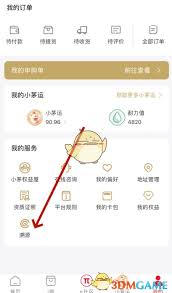 i茅台可信吗?官方认证解析
i茅台可信吗?官方认证解析
- 上一篇
- i茅台可信吗?官方认证解析
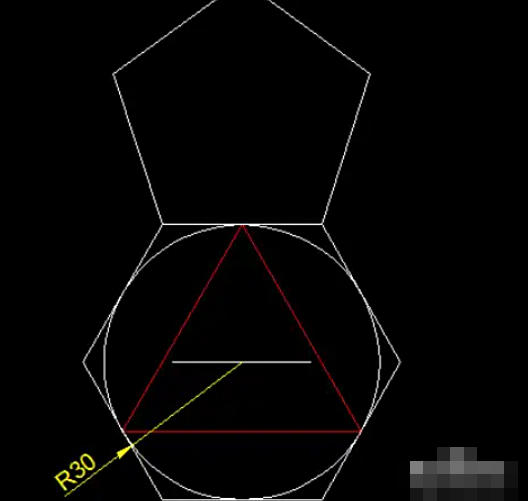
- 下一篇
- AutoCAD2007环形阵列使用详解
查看更多
最新文章
-

- 文章 · 软件教程 | 1分钟前 |
- Word文档设置只读模式的几种方法
- 472浏览 收藏
-

- 文章 · 软件教程 | 3分钟前 |
- 作业帮试用入口及使用教程
- 108浏览 收藏
-

- 文章 · 软件教程 | 5分钟前 |
- Win10搜索框输入无反应解决方法
- 112浏览 收藏
-
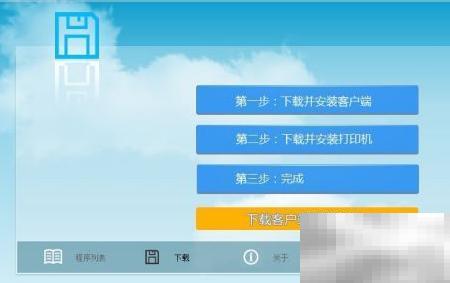
- 文章 · 软件教程 | 6分钟前 |
- 财务软件远程安装步骤详解
- 399浏览 收藏
-
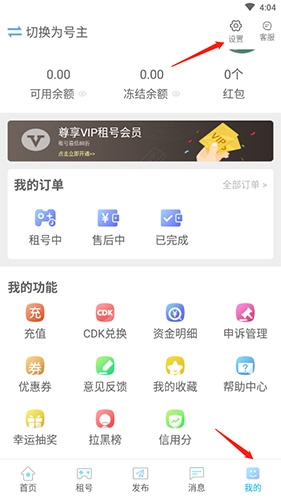
- 文章 · 软件教程 | 9分钟前 |
- GG租号账号如何注销?步骤全解析
- 423浏览 收藏
-
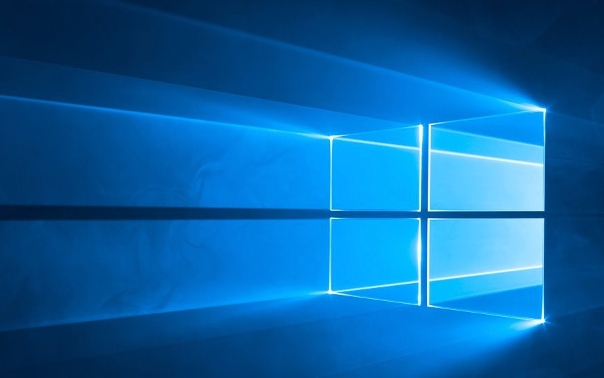
- 文章 · 软件教程 | 9分钟前 |
- Win11查看端口占用命令教程
- 278浏览 收藏
查看更多
课程推荐
-

- 前端进阶之JavaScript设计模式
- 设计模式是开发人员在软件开发过程中面临一般问题时的解决方案,代表了最佳的实践。本课程的主打内容包括JS常见设计模式以及具体应用场景,打造一站式知识长龙服务,适合有JS基础的同学学习。
- 543次学习
-

- GO语言核心编程课程
- 本课程采用真实案例,全面具体可落地,从理论到实践,一步一步将GO核心编程技术、编程思想、底层实现融会贯通,使学习者贴近时代脉搏,做IT互联网时代的弄潮儿。
- 516次学习
-

- 简单聊聊mysql8与网络通信
- 如有问题加微信:Le-studyg;在课程中,我们将首先介绍MySQL8的新特性,包括性能优化、安全增强、新数据类型等,帮助学生快速熟悉MySQL8的最新功能。接着,我们将深入解析MySQL的网络通信机制,包括协议、连接管理、数据传输等,让
- 500次学习
-

- JavaScript正则表达式基础与实战
- 在任何一门编程语言中,正则表达式,都是一项重要的知识,它提供了高效的字符串匹配与捕获机制,可以极大的简化程序设计。
- 487次学习
-

- 从零制作响应式网站—Grid布局
- 本系列教程将展示从零制作一个假想的网络科技公司官网,分为导航,轮播,关于我们,成功案例,服务流程,团队介绍,数据部分,公司动态,底部信息等内容区块。网站整体采用CSSGrid布局,支持响应式,有流畅过渡和展现动画。
- 485次学习
查看更多
AI推荐
-

- ChatExcel酷表
- ChatExcel酷表是由北京大学团队打造的Excel聊天机器人,用自然语言操控表格,简化数据处理,告别繁琐操作,提升工作效率!适用于学生、上班族及政府人员。
- 3186次使用
-

- Any绘本
- 探索Any绘本(anypicturebook.com/zh),一款开源免费的AI绘本创作工具,基于Google Gemini与Flux AI模型,让您轻松创作个性化绘本。适用于家庭、教育、创作等多种场景,零门槛,高自由度,技术透明,本地可控。
- 3397次使用
-

- 可赞AI
- 可赞AI,AI驱动的办公可视化智能工具,助您轻松实现文本与可视化元素高效转化。无论是智能文档生成、多格式文本解析,还是一键生成专业图表、脑图、知识卡片,可赞AI都能让信息处理更清晰高效。覆盖数据汇报、会议纪要、内容营销等全场景,大幅提升办公效率,降低专业门槛,是您提升工作效率的得力助手。
- 3429次使用
-

- 星月写作
- 星月写作是国内首款聚焦中文网络小说创作的AI辅助工具,解决网文作者从构思到变现的全流程痛点。AI扫榜、专属模板、全链路适配,助力新人快速上手,资深作者效率倍增。
- 4535次使用
-

- MagicLight
- MagicLight.ai是全球首款叙事驱动型AI动画视频创作平台,专注于解决从故事想法到完整动画的全流程痛点。它通过自研AI模型,保障角色、风格、场景高度一致性,让零动画经验者也能高效产出专业级叙事内容。广泛适用于独立创作者、动画工作室、教育机构及企业营销,助您轻松实现创意落地与商业化。
- 3807次使用
查看更多
相关文章
-
- pe系统下载好如何重装的具体教程
- 2023-05-01 501浏览
-
- qq游戏大厅怎么开启蓝钻提醒功能-qq游戏大厅开启蓝钻提醒功能教程
- 2023-04-29 501浏览
-
- 吉吉影音怎样播放网络视频 吉吉影音播放网络视频的操作步骤
- 2023-04-09 501浏览
-
- 腾讯会议怎么使用电脑音频 腾讯会议播放电脑音频的方法
- 2023-04-04 501浏览
-
- PPT制作图片滚动效果的简单方法
- 2023-04-26 501浏览